我试过使用这段代码
<item
android:id="@+id/male_button"
android:layout_width="46dp"
android:layout_height="56dp"
android:layout_gravity="right"
android:icon="@drawable/icon_male"
android:showAsAction="always"
android:title="i"/>
<item
android:id="@+id/female_button"
android:layout_width="46dp"
android:layout_height="56dp"
android:layout_gravity="right"
android:icon="@drawable/icon_female"
android:showAsAction="always"
android:title="i"/>
我把android:layout_width="46dp"改为android:layout_width="30dp",但仍然是相同的大小,期望的图片为
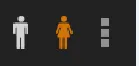
现在我有的是
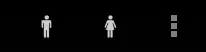
如何将图标更改为第一张图片?